
En smart termostat er et flott tilbehør å ha i huset ditt, ikke bare for å kunne justere hjemmets temperatur fra telefonen, men også for å spare penger på strømkostnadene dine. Slik installerer og installerer du Ecobee smart termostat i ditt eget hjem.
Det er to forskjellige smarte termostater som Ecobee selger; de Ecobee4 og Ecobee3 Lite . Denne guiden bruker en Ecobee3, men installasjons- og installasjonsprosessen skal være identisk hele veien.
Advarsel : Dette er et prosjekt for en trygg DIYer. Det er ingen skam å få noen andre til å gjøre den faktiske ledningen for deg hvis du mangler dyktighet eller kunnskap til å gjøre det. Hvis du leser begynnelsen på denne artikkelen og umiddelbart visualiseres hvordan å gjøre det basert på ledningsbrytere og stikkontakter fra tidligere erfaringer, er du sannsynligvis god. Hvis du åpnet artikkelen, ikke sikker på hvordan vi skulle trekke dette trikset av, er det på tide å ringe til den ledningsdyktige vennen eller elektrikeren. Vær også oppmerksom på at det kan være i strid med loven, koden eller forskriftene å gjøre dette uten tillatelse, eller det kan ugyldiggjøre forsikringen eller garantien. Sjekk lokale forskrifter før du fortsetter.
Hva er en Ecobee-termostat, og hvorfor vil jeg ha en?
Ecobee er ikke like populær som den velkjente Nest Thermostat, men den kommer med noen eksklusive funksjoner som Nest-brukere ikke kan få.
I likhet med andre smarte termostater tillater Ecobee-linjen med termostater deg å kontrollere og administrere hjemmets temperaturnivåer fra smarttelefonen din, slik at du kan justere innstillingene til termostaten selv om du er hundrevis av miles hjemmefra.
På toppen av det inkluderer den imidlertid en brukervennlig berøringsskjerm, samt eksterne sensorer du kan plassere i forskjellige områder av huset ditt.

Gitt, termostater er ikke noe du vil samhandle med mye, spesielt hvis du programmerer det, men egenskapene til en smart termostat er veldig praktisk hvis du noen gang vil justere temperaturen i huset ditt før du kommer hjem fra jobb eller ferie.
Vil ecobee jobbe i mitt hus?
En viktig ting å huske på når du får en Ecobee-termostat, er at den fungerer med de fleste HVAC-oppsett, men du må vite hva slags system du har, slik at du kan installere termostaten riktig.

Ecobee (som med de fleste andre smarte termostater) vil fungere med alle lavspenningssystemer, så vel som høyspenningssystemer (som også er kjent som "linjespenningssystemer"). Hvis du ikke er sikker på hva slags system du har, kan du raskt slå av den nåværende termostaten og se på ledningene.
En død gave for et lavspent system er hvis du ser en håndfull små ledninger i alle slags forskjellige farger, men hvis du bare ser to eller fire større ledninger (vanligvis røde og svarte) som er koblet til trådmuttere , så er det et tegn på et høyspenningssystem.
Du kan også se på selve termostaten for å se hvor mange volt den er. Hvis du ser noe som “110 VAC”, “115 VAC” eller “120 VAC” hvor som helst, så har du et høyspenningssystem.


Hvis du har et høyspenningssystem, må du installere lastreléer som beskrevet på Ecobees støtteside . Dette vil trolig kreve at en profesjonell installerer.
Det er mulig å konvertere et høyspenningssystem til et lavspent system , men det er ganske involvert og tar litt kunnskap, så hvis du absolutt vil installere en smart termostat av noe slag, kan det være best å ringe en profesjonell for å konvertere systemet. Videre kan dette være fordelaktig å gjøre uansett, siden de fleste (om ikke alle) moderne systemer er lavspente.
Med alt som er sagt, hvis alt ser bra ut, kan du installere og sette opp Ecobee smart termostat slik.
Trinn 1: Fjern din nåværende termostat
Det første du vil gjøre er å slå av termostaten. Den vil fortsatt være på, men du slår bare av varme, kjøling og vifte. Du vil også ta ut reservebatterier hvis termostaten har noen, som sannsynligvis er under et deksel eller montert bak termostaten.

Deretter må du kutte strømmen til hjemmets varme- og kjølesystemer ved å vippe av bryterne ved bryterboksen. Husk at ovnen og klimaanlegget noen ganger er på to separate brytere, så du må slå av begge. Det er også mulig at selve systemviften kan være på en tredje bryter.

Du må kanskje også slå av en fjerde bryter for ledningen som gir termostaten strøm. Diagrammet for bryterboksen din kan si hvilken bryter termostaten er på, men hvis ikke, er det en trygg innsats at hvis termostaten din er plassert i stuen, vil slå av bryteren for stuen gjøre susen. Videre kan ovnens hovedavstengning være ved siden av selve ovnen i stedet for på bryterboksen. Husk at å slå av strømmen på bryteren ikke bare er for din egen sikkerhet, men det å ikke slå av varme og kjøling kan føre til en sikring når du fjerner termostatledninger, noe som vil kreve at en elektriker fikser.

Etter at strømmen er helt av, fjern termostaten fra veggen. Det er vanligvis bare klippet inn og krever et lite slep for å ta det av, men du må kanskje skru av deg.

Derfra vil du kunne se ledningene til termostaten. På dette tidspunktet anbefaler vi å ta en spenningstester og bekrefter at det ikke går strøm til ledningene. Hvis det er det, må du gå tilbake til bryterboksen og prøve å slå av en annen bryter.

Deretter tar du et bilde av det gjeldende ledningsoppsettet og noterer hvilken terminal hver ledning er koblet til (dette er et veldig viktig trinn, så ikke glem!). Det meste av tiden vil fargen på ledningen korrespondere med bokstaven på skruen den er koblet til (f.eks. Gul ledning koblet til “Y”, hvit ledning koblet til “W” osv.), Men noen ganger kan det hende du har noe som en blå ledning koblet til “Y” eller en grønn ledning koblet til “B” av en eller annen merkelig grunn.

Etter at du har lagt merke til hvor alle ledningene går, skru av ledningene fra skrueterminalene. Hvis det er noen hopperkabler (dvs. korte kabler som går fra en terminal til en annen), kan du fjerne dem og kaste dem ut, da du ikke trenger dem for Ecobee3-installasjonen.

Når du har koblet fra alle ledningene, kan du fjerne termostaten helt og ta av termostatens veggplate hvis den har en. Det er sannsynligvis festet til veggen med et par skruer.

Trinn to: Installer Ecobee-termostaten
Ta Ecobee-bunnplaten og legg den på veggen der du vil at termostaten skal gå, og før ledningene gjennom hullet i midten mens du gjør det. Bruk den innebygde nivelleringen nederst for å gjøre den jevn. Derfra kan du bruke en blyant og merke hvor de to skruene må gå - en på toppen og en på bunnen.

Hvis det er en pigg bak gipsveggen der du vil at skruene skal gå i, må du bore pilothull først før du skruer inn bunnplaten. Ellers kan de medfølgende skruene lett kjøres inn i gips uten styrehull. Settet leveres med gipsankre, men de er ikke helt nødvendige.
Når du er klar til å kjøre inn skruene (en boremaskin anbefales på det sterkeste for dette), legg bunnplaten tilbake på veggen der du vil ha den, og før ledningene gjennom midthullet (inkluder trimplaten bak bunnplaten hvis du vil - det er bra å bruke hvis du ikke vil spackle og male over stedet der den gamle termostaten var). Ta de to skruene og kjør dem inn i veggen, og pass på at platen holder seg i vater mens du gjør det. Sørg for å skru inn den øverste skruen først, og foreta deretter finjusteringer for å utjevne bunnplaten før du skru inn den nederste skruen.

Før du kobler ledningene til bunnplaten, må du sjekke og se om du må installere det medfølgende Power Extender Kit (PEK). Dette er en liten enhet som blir installert på kretskortet til selve ovnenheten, og den legger i en "C" -ledning til oppsettet ditt hvis det ikke har en. Hvis du ikke er sikker på om du trenger å installere PEK eller ikke, er det bare å se på ledningene til termostaten. Hvis det ikke er en "C" -ledning, må du installere PEK.

For å installere PEK, begynner du med å åpne foringsrøret på enheten, og du ser fire terminaler på lokket.

Finn deretter ledningene du trenger for PEK. For å gjøre dette, ta av ovnsdekselet for å få tilgang til innsiden - det skal åpnes ved å skyve det en tomme eller så i en bestemt retning og deretter løfte det av. Ledningene du trenger vil være plassert langs en stripe med skruer på ovnens kretskort.

Du tar ganske enkelt ut de tilsvarende ledningene fra kretskortet og fester dem til terminalene på PEK, og sørger for at bokstaven til terminalen som du tok ledningen ut av samsvarer med terminalen du setter ledningen inn på PEK.

Derfra setter du sammen PEK og tar deretter de fargekodede hvite ledningene på PEK og fester dem til de tilsvarende bokstavene i terminalene på kretskortet.

Prosessen med å installere PEK kan være veldig forvirrende, og hvert HVAC-oppsett er forskjellig, så hvis det kommer et punkt der du blir forvirret eller ikke er sikker på noe, ikke nøl med å ring Ecobee-støtte . De kan veilede deg gjennom prosessen. Det endte med at jeg ringte dem, og de gjorde en fantastisk jobb med å gå meg gjennom trinnene og fikk jobben gjort på mindre enn fem minutter. Du kan også ringe en lokal VVS-spesialist hvis du i det hele tatt er usikker på dine evner.

Når PEK er installert, går du tilbake til termostaten og kobler ledningene til Ecobees bunnplate. Hvis du ikke er sikker på hvor hver ledning går, kan du henvise til bildet du tok av ledningsoppsettet på den gamle termostaten, og bruke bokstavene for å se hvor hver ledning går på Ecobee-bunnplaten. Igjen, Ecobee-støtte kan også lede deg gjennom denne prosessen.
Sørg for å rette ut ledningene som trenger det, ved hjelp av en nåltang før du setter dem inn i terminalene.

For å sette inn og sikre en ledning, trykk ned på tappen ved siden av terminalen og skyv ledningen inn i terminalen så langt den kommer. Slipp tappen og gi ledningen en fin slepebåt for å sikre at den er tettsittende og ikke kommer ut.

Når alle ledningene er satt inn, skyver du ledningsbunten så langt inn at de ikke stikker forbi bunnplaten.

Deretter tar du Ecobee-enheten og bare skyver den inn til den klikker på plass. Det kan hende du må trykke den ned flere steder for å forsikre deg om at den er helt tilkoblet.

Gå tilbake til bryterboksen og slå strømmen på igjen til hver bryter du slo av. Sørg også for å sette lokket tilbake på ovnen, da mange enheter har drepebrytere som slår av ovnen hvis dekselet blir tatt av. Etter at du har slått på strømmen, starter Ecobee3 automatisk og installasjonsprosessen begynner.
Trinn tre: Sett opp Ecobee
Det første skjermbildet du ser når Ecobee starter opp, er en bekreftelse på koblingsskjemaet. Trykk på “Ja” hvis det er riktig.

Deretter blir du spurt om du har ekstra tilbehør koblet til HVAC-systemet ditt, for eksempel en avfukter eller ventilator. Hvis ikke, velg “Nei” og trykk deretter på “Neste”. De fleste nyere HVAC-systemer har vanligvis noe sånt som dette, men de fleste eldre systemer har ikke med mindre du legger det til.

Velg ønsket temperaturmåling (Fahrenheit eller Celsius) og trykk deretter på "Neste".

På neste skjerm vil du se utstyrskonfigurasjonen. Det vil forsøke å velge automatisk hvilken type oppvarming og kjøling du har, men hvis du trenger noe, trykker du bare på nedoverpilen ved siden av alternativet og endrer det. Trykk på "Neste" når du er ferdig.

Deretter får du navn på termostaten. Det er en liste over standardnavn du kan velge mellom, eller du kan skrive inn ditt eget tilpassede navn.

På neste skjermbilde velger du den ideelle innetemperaturen om vinteren når varmen er på. Bare trykk og dra fingeren på høyre side av skjermen for å velge temperatur. Trykk på "Neste" når du er ferdig.

Du vil også gjøre det samme for din ideelle temperatur om sommeren når klimaanlegget er i gang.

Etter det vil den spørre deg om den nåværende modusen til HVAC-systemet ditt er. Dette forteller bare Ecobee3 hva den skal starte på. Siden det er veldig varmt her i Midtvesten akkurat nå, velger jeg "Cool" og trykker deretter på "Next".

Den neste skjermen lar deg aktivere eller deaktivere Smart Home / Away, som overstyrer alle innstillinger hvis den oppdager at du er hjemme i en borteperiode eller omvendt ved å bruke bevegelsessensoren innebygd i termostaten.

Du velger nå tidssonen din ved først å velge bostedsland og deretter trykke på "Neste".

Derfra velger du nærmeste storby som er i samme tidssone du er. Trykk på "Neste".

Etter det er det på tide å konfigurere Wi-Fi for termostaten, så trykk på "Neste". Dette vil tillate deg å koble smarttelefonen til Ecobee.

Du kan enten bruke iPhone eller annen iOS-enhet til å konfigurere Wi-Fi, eller du kan sette den opp direkte på selve termostaten. Vi viser deg hvordan du gjør det på selve termostaten, så velg "Velg Wi-Fi-nettverk" og trykk deretter "Neste".

Velg Wi-Fi-navnet ditt og trykk "Neste".

Skriv inn Wi-Fi-passordet ditt og trykk på "Koble til".

Gi det et øyeblikk for termostaten å koble til Wi-Fi-nettverket ditt. Når det er gjort, trykker du på "Neste".

Bekreft dato og klokkeslett for termostaten og trykk “Neste”.

Det neste trinnet er å koble Ecobee-termostaten til smarttelefonen din og koble termostaten til Ecobee-kontoen din. For å gjøre dette vil termostaten din generere en registreringskode.

Du må oppgi koden i Ecobee-appen, så det er nå en god tid å laste ned appen, som er tilgjengelig for iOS og Android enheter.
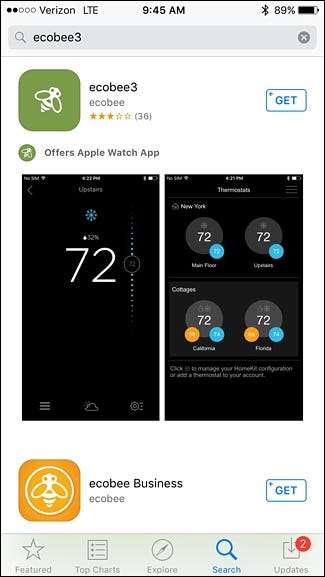
Åpne appen og trykk på "Registrer" nederst.
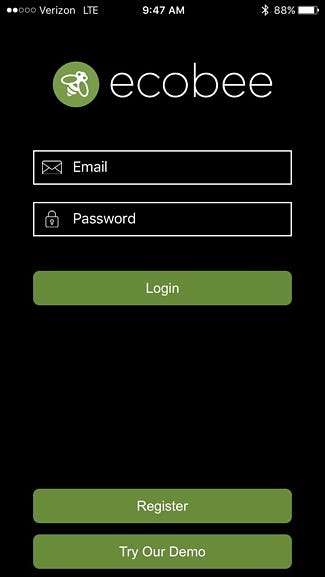
Skriv inn registreringskoden som vises på termostaten, og trykk deretter på "Neste" i appen.
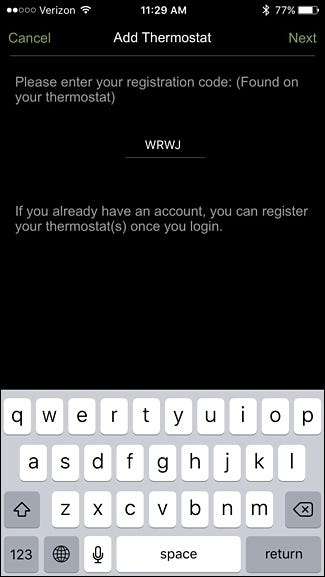
Sett et hake i boksen ved siden av "Godta vilkår og betingelser" og trykk deretter på "Neste".
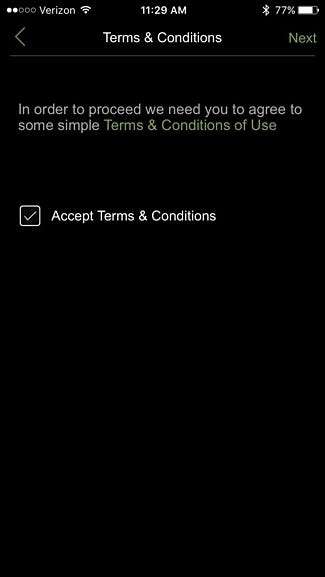
På neste side skriver du inn navnet ditt, e-postadressen og passordet som skal brukes til Ecobee-kontoen din. Trykk på "Neste".
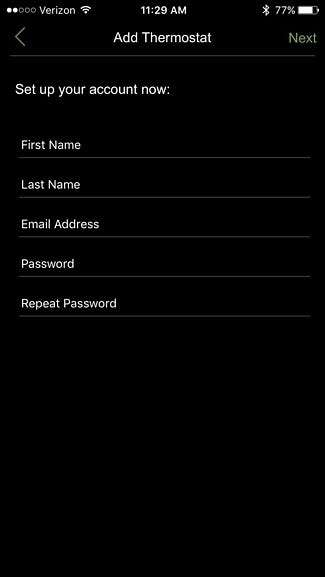
Velg om været skal optimalisere oppvarming og kjøling eller ikke ved å vri bryteren øverst til høyre på skjermen. Trykk deretter på "Neste".
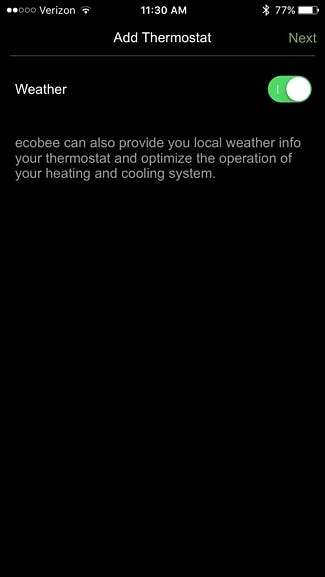
Gjør det samme for Home IQ, som er en funksjon som sporer bruken din og gir energirapporter.
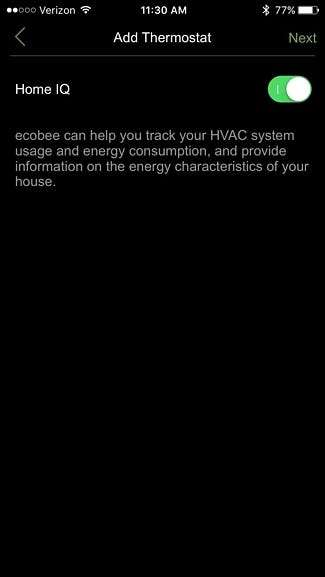
Deretter skriver du inn informasjon om huset ditt, for eksempel kvadratmeter, antall etasjer og når huset ditt ble bygget. Ingenting av dette kreves, men noen av feltene er hvis du vil at Home IQ skal fungere.
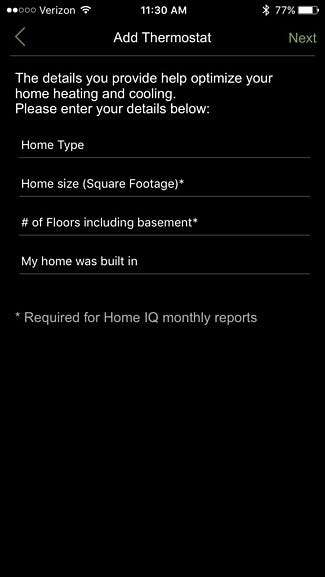
Trykk på "Ferdig" når du kommer til Gratulerer-skjermen.
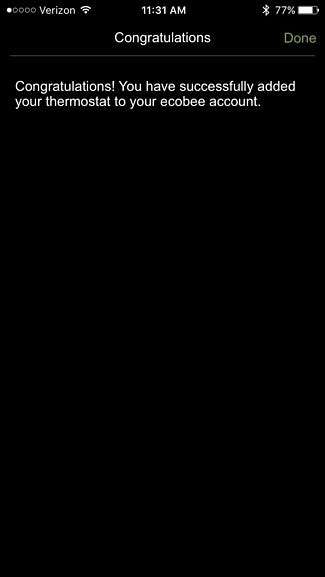
Du kan nå trykke på Ecobee-termostaten og begynne å kontrollere den fra telefonen.
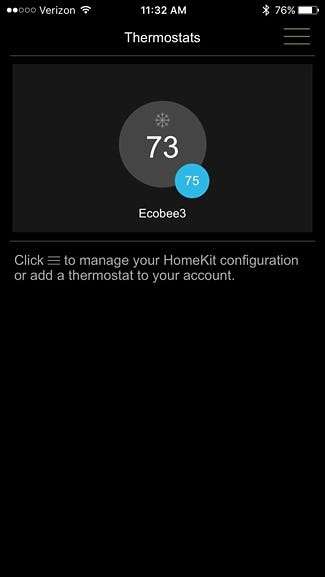
Brukergrensesnittet vil speile hvordan det ser ut på selve termostaten.
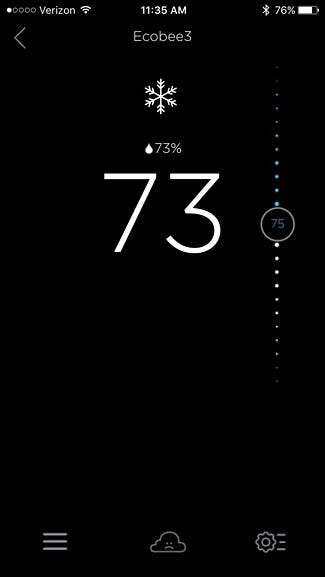
Trinn fire: Sett opp fjernkontrollsensoren (e)
Etter at termostaten er satt opp og klar til bruk, er det på tide å sette opp fjernkontrollsensorene. Hvis du har en Ecobee4, kommer den med en sensor, men du må kjøpe dem separat hvis du har Ecobee3 Lite.
For å starte, bare trekk i plasttappen festet til sensoren. Dette spretter av plastbatteridekselet.

Derfra fester du det klare plaststativet på baksiden av sensoren og plasserer det i et annet rom du vil at temperaturen skal overvåkes i. Jeg plasserte min ovenpå på soverommet, siden temperaturen er forskjellig i andre etasje.

Tilbake på termostaten din, vil den automatisk oppdage sensoren. Trykk på “Ja” for å koble den til.

Gi det et navn ved å velge et fra listen, eller skriv inn ditt eget tilpassede navn.
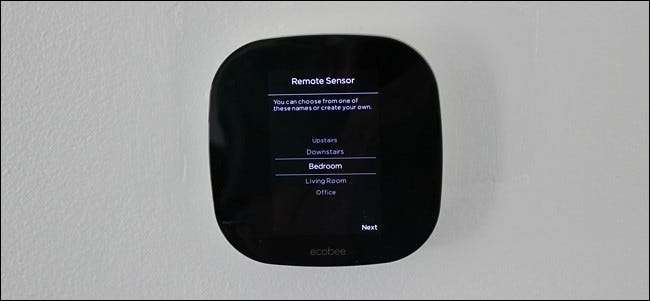
Velg hvilke moduser du vil at sensoren skal aktiveres på. Hvis du ikke er sikker på hva du skal gjøre her, kan du bare overlate det til standardinnstillingene og trykke på "Neste".

Trykk på "Fullfør" for å fullføre sensoroppsettet.

Sensoren din vises i listen, og den vil vise temperaturen den registrerer. Trykk på "Følg meg" for å konfigurere når sensoren skal brukes.

Du kan enten aktivere eller deaktivere Follow Me-funksjonen. Når den er aktivert, vil termostaten bruke temperaturen fra sensoren som nylig oppdaget bevegelse. Når den er deaktivert, tar termostaten ganske enkelt gjennomsnittstemperaturen til alle sensorene.
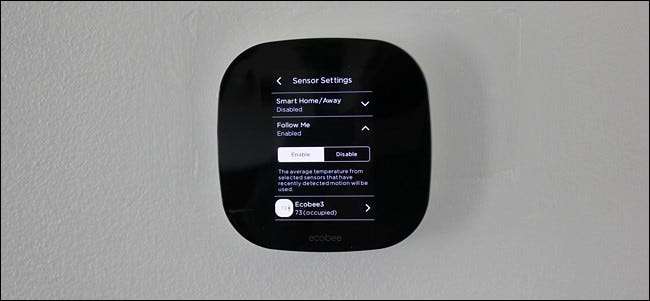
Når sensoren (e) er konfigurert, er du klar til å gå, og Ecobee-installasjonen er fullført. Ta deg tid til å lese Ecobee-appen for å bli kjent med grensesnittet og dets funksjoner.







